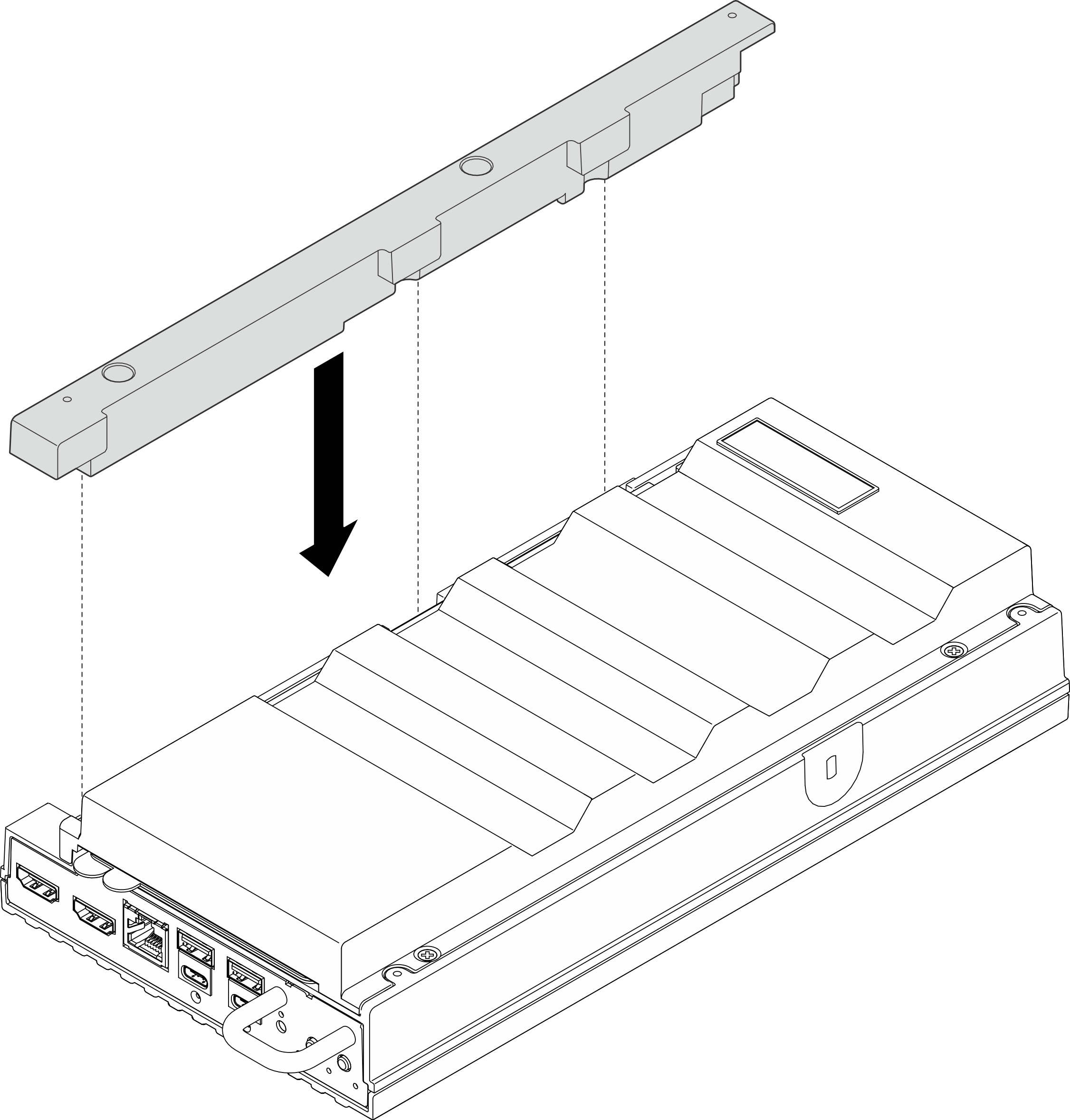앞면
이 섹션에서는 서버 앞면의 제어 장치, LED 및 커넥터에 대한 정보를 제공합니다.
주
모델에 따라 일부 서버는 그림과 다소 차이가 있을 수 있습니다.
그림 1. 앞면
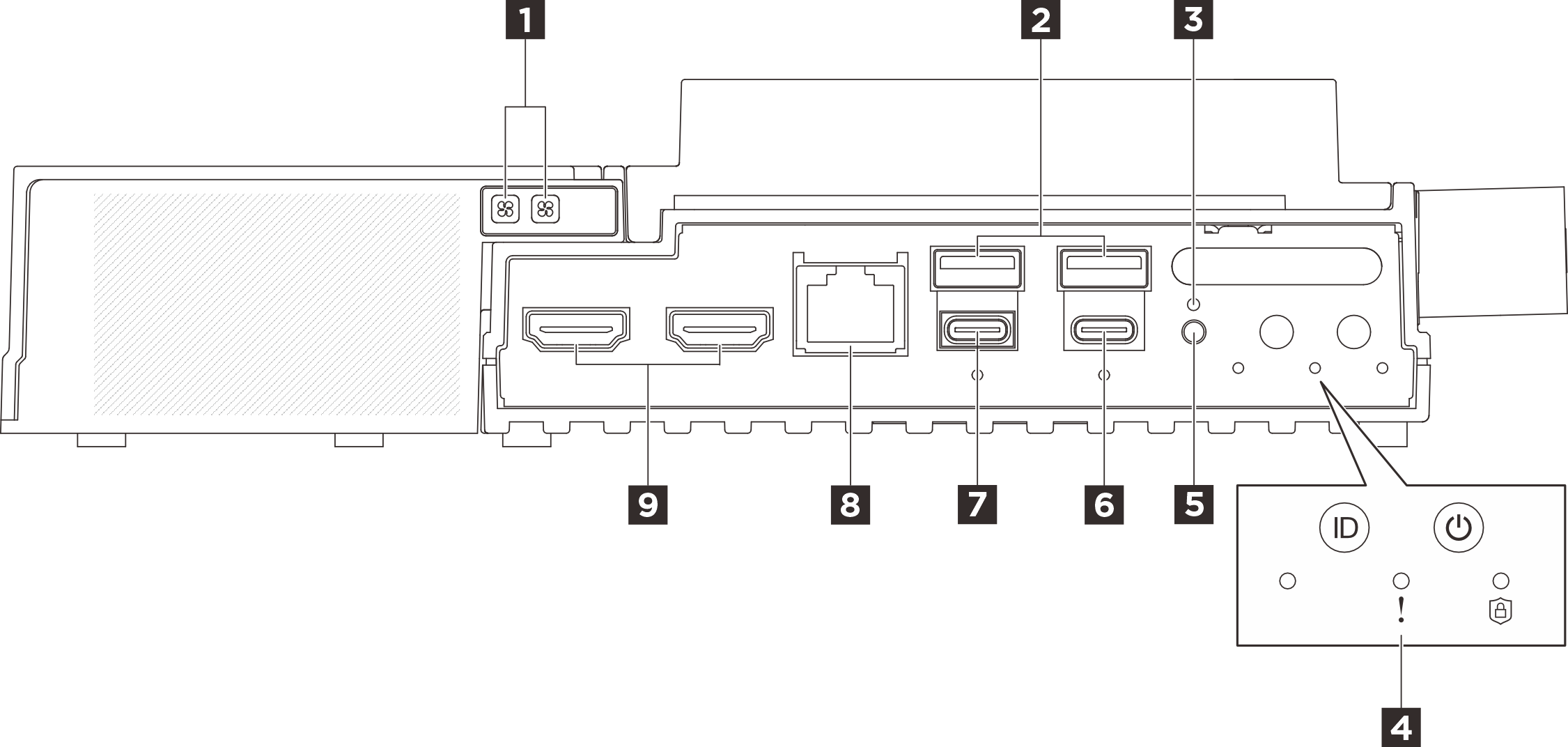
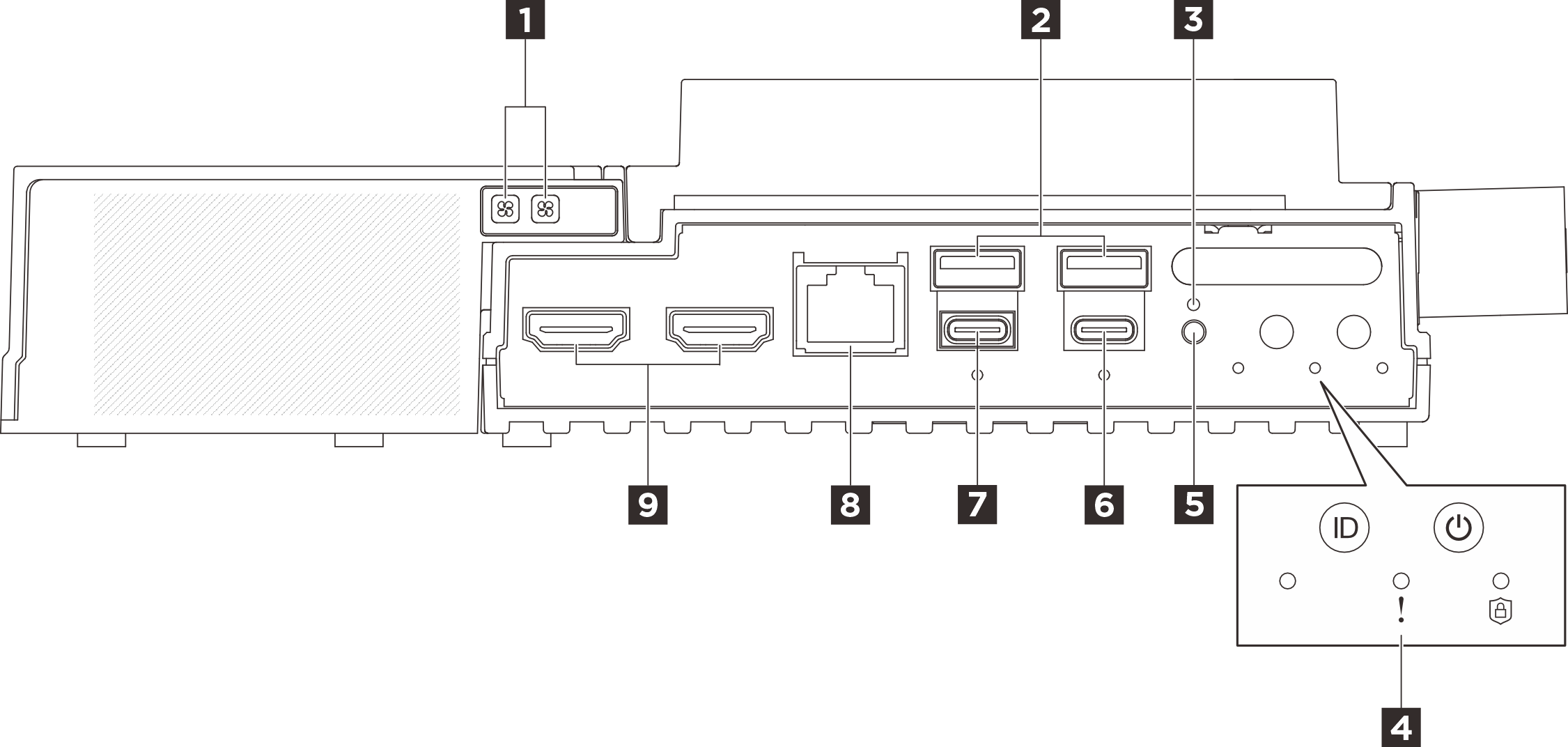
| 1 이더넷 어댑터 확장 키트의 팬 오류 LED(주황색) | 2 USB 3.2 Gen2(10Gbps) Type-A 커넥터(USB 포트 1 및 포트 2) |
| 3 | 4 |
| 5 UART 전환 버튼 | 6 USB 3.2 Gen 2(10Gbps) Type-C 커넥터(디스플레이 지원 포함)(USB 포트 4) |
| 7 USB 3.2 Gen 2(10Gbps) Type-C 커넥터(디스플레이 지원 포함)(USB 포트 3) | 8 OS/BIOS 또는 XCC용 RJ-45 RS-232 직렬 콘솔 커넥터 |
| 9 HDMI 2.0 커넥터 |
주
커넥터 6, 7 및 9는 디스플레이 포트입니다. 이러한 커넥터에 연결된 모니터가 정상적으로 작동하지 않으면 모니터 및 비디오 문제사용 설명서 또는 하드웨어 유지 관리 설명서의 를 참조하십시오.
1 이더넷 어댑터 확장 키트의 팬 오류 LED(주황색)
이더넷 어댑터 확장 키트의 팬 오류 LED가 켜지면 해당 시스템 팬이 느리게 작동하거나 장애가 발생했음을 나타냅니다.
2 USB 3.2 Gen2(10Gbps) Type-A 커넥터(USB 포트 1 및 포트 2)
마우스, 키보드 또는 기타 장치와 같은 USB 장치를 이 커넥터 중 하나에 연결하십시오.
6 USB 3.2 Gen 2(10Gbps) Type-C 커넥터(디스플레이 지원 포함)(USB 포트 4)
마우스, 키보드, 모니터 또는 기타 장치와 같은 USB 장치를 이 커넥터에 연결하십시오. 이 커넥터는 디스플레이를 지원합니다.
주
최대 비디오 해상도는 60Hz에서 4K입니다.
커넥터는 최대 15W의 전원(5V/3A)을 지원합니다.
7 USB 3.2 Gen 2(10Gbps) Type-C 커넥터(디스플레이 지원 포함)(USB 포트 3)
마우스, 키보드, 모니터 또는 기타 장치와 같은 USB 장치를 이 커넥터에 연결하십시오. 이 포트를 통해 UEFI 설정을 최우선으로 구성합니다.
주
시스템 전원을 켜는 동안 모니터를 USB 포트 3(디스플레이 지원)에 연결하는 것이 좋습니다. 시스템 부팅 중 오류 메시지는 USB 포트 3에서 출력됩니다. OS 진입 후 USB 포트 3에 연결하는 모니터 화면이 비어있으면 모니터를 다른 디스플레이 포트에 연결하십시오. 자세한 내용은를 참조하십시오.
최대 비디오 해상도는 1920 x 1200(60Hz)입니다.
커넥터는 최대 15W의 전원(5V/3A)을 지원할 수 있습니다.
8 OS/BIOS 또는 XCC용 RJ-45 RS-232 직렬 콘솔 커넥터
외부 RJ-45 직렬 COMM 콘솔 케이블을 RJ-45 커넥터가 있는 이 RS-232 직렬 콘솔에 연결합니다.
9 HDMI 2.0 커넥터
HDMI 호환 장치를 이 커넥터 중 하나에 연결합니다.
주
최대 비디오 해상도는 60Hz에서 4K입니다.
앞면 I/O 필러
커넥터를 사용하지 않을 경우 I/O 필러를 설치하십시오. 필러의 적절한 보호 장치를 사용하지 않으면 커넥터에 먼지가 앉을 수 있습니다.
그림 2. 앞면 I/O 필러
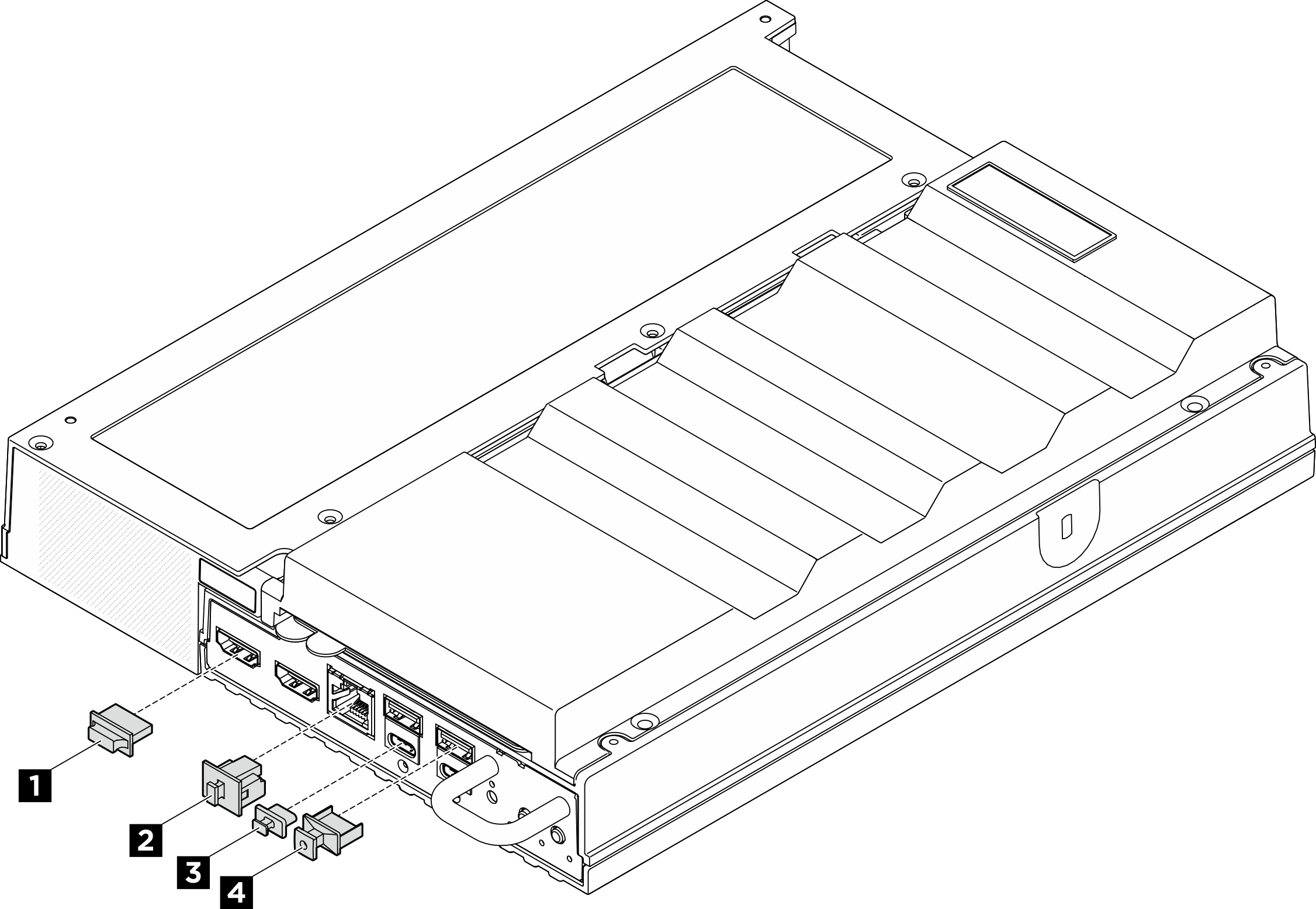
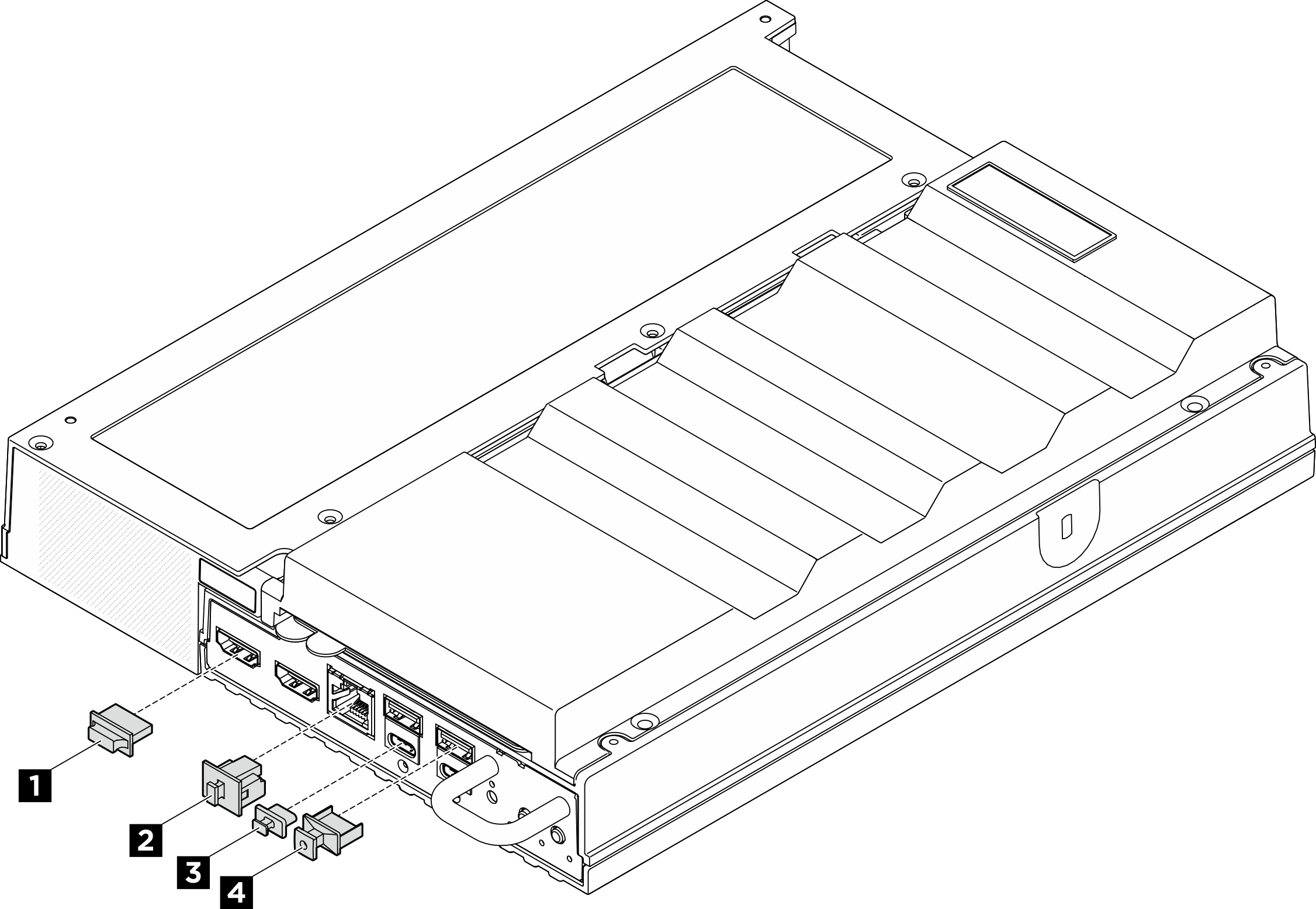
| 1 HDMI 커넥터 필러(x2) | 2 RJ-45 필러(x1) |
| 3 USB Type-C 필러(x2) | 4 USB Type-A 필러(x2) |
피드백 보내기